发布时间:2022-05-14 14: 29: 22
本篇教程主要介绍2022年新上线的KeyShot 11新版本的安装、下载、试用、激活以及更换新电脑时需要转移激活许可证的方法。
一、安装前的准备
1、下载好KeyShot 11安装包
2、如有安装老版本KeyShot需要先卸载干净老版本的KeyShot
卸载KeyShot后需要确保删除 KeyShot资源文件夹
注意:如果需要备份资源,请将其移至桌面或其他路径下。
Windows默认路径:C:\ Users \ UserName \ Documents \ KeyShot或C:\ Users \ Public \ Documents \ KeyShot
删除C:\ ProgramData \ Luxion \ KeyShot 10文件夹
删除C:\ Users \%username%\ AppData \ Local \ Luxion \ KeyShot 10文件夹
Mac默认:/图书馆/应用程序支持/ KeyShot
二、安装 KeyShot 11
对于此步骤,您将需要完整的安装程序(而不是更新包)。
1、双击下载好的KeyShot 11安装程序,打开安装向导,这里点击”Next”按钮继续。
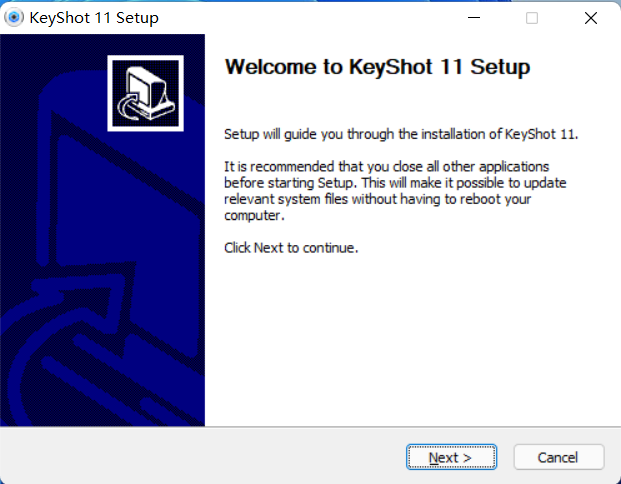
注意:keyshot的安装程序以英文展示,软件界面支持简体中文,大家可以放心使用。
2、弹出一个询问是否同意协议,这里点击”I Agree”按钮进入下一步。选择Back可以返回上一步,选择Cancel将取消安装。
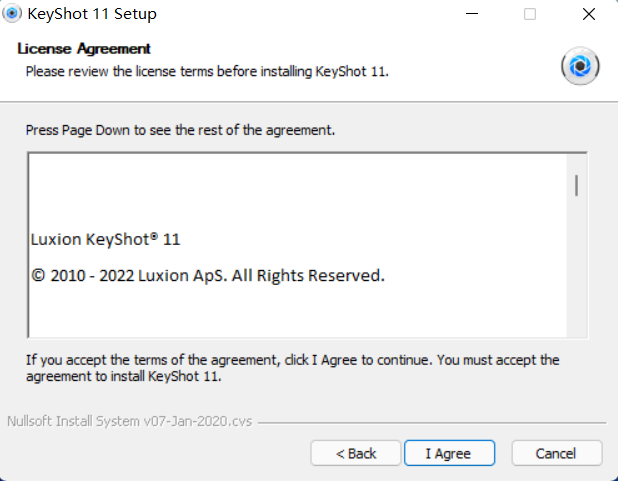
3、弹出的安装需求中,第一项”Install for anyone using this computer”(为所有用这台电脑的人安装),第二项”Install just for me”(仅仅为我安装)。如无特殊情况,可默认选择第二项。
这两项的区别是,当安装KeySho选择“ 仅为我”时,您的KeyShot Programs文件夹将保存到您的个人Users文件夹(在AppData下,是一个隐藏文件夹)。KeyShot资源文件夹将保存到本地文档文件夹。
*KeyShot只为我安装
KeyShot安装在“用户配置文件”>“ AppData”文件夹中。
安装在“用户文档”文件夹中的KeyShot资源。
KeyShot应用程序仅适用于您的用户帐户。
*为所有人安装KeyShot
您的KeyShot Programs文件夹将保存在Program Files文件夹中。KeyShot资源文件夹保存在您的公共文档中。
适用于使用此计算机的任何人的KeyShot Install
KeyShot安装在默认的Programs Files文件夹中。
安装在Public Documents文件夹中并与所有用户帐户共享的KeyShot资源。
KeyShot应用程序可用于计算机上的所有用户帐户。
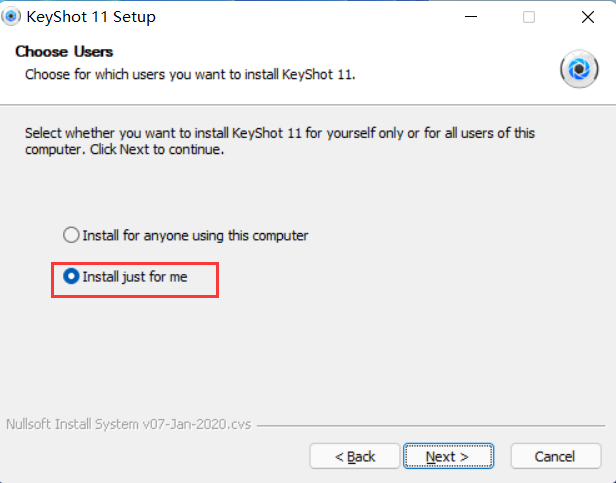
4、选择安装路径,默认安装到C盘。安装KeyShot 8需要1GB硬盘空间。您可以在C盘安装,也可以点击”Browse”按钮自定义软件安装地址。路径选择完毕点击”Next”。
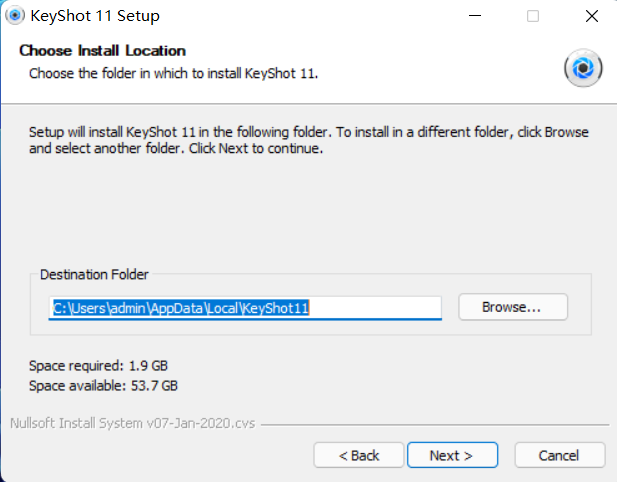
5、选择文档路径保存的位置,这里默认选择C盘的Documents文件夹中,点击”Install”按钮进行安装。
6、开始安装,要耐心等待一会(大概2-3分钟)。桌面上会出现KeyShot的快捷启动方式。
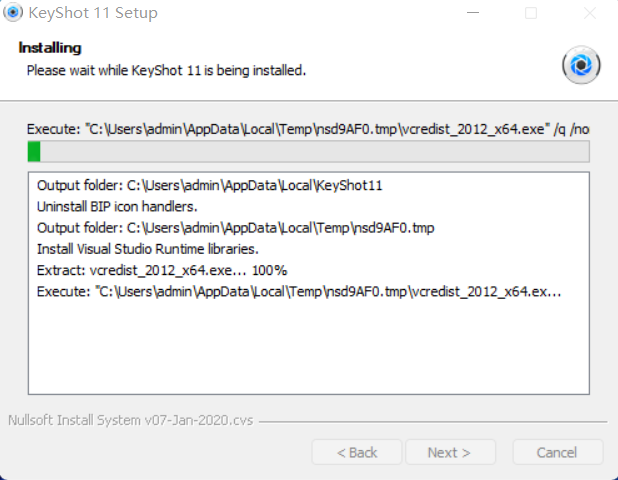
7、安装完成后,如果勾选”Run KeyShot”(现在运行)KeyShot 11 软件则会自动打开。单击”Finish”。
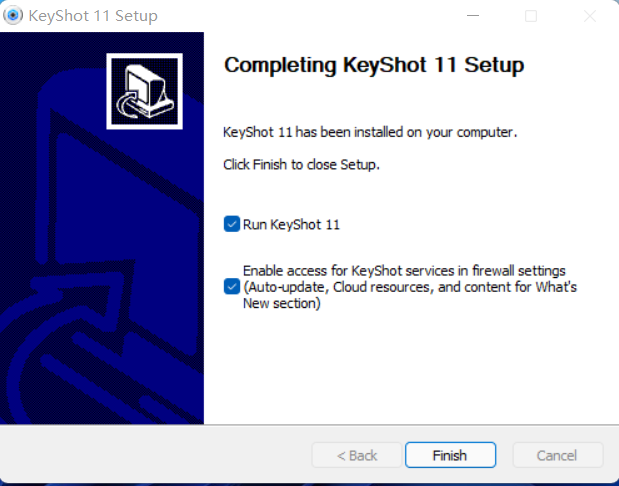
三、KeyShot 11的激活与试用
在弹出的”注册”界面中,我们可以选择注册对应版本的KeyShot 11。
3.1 激活
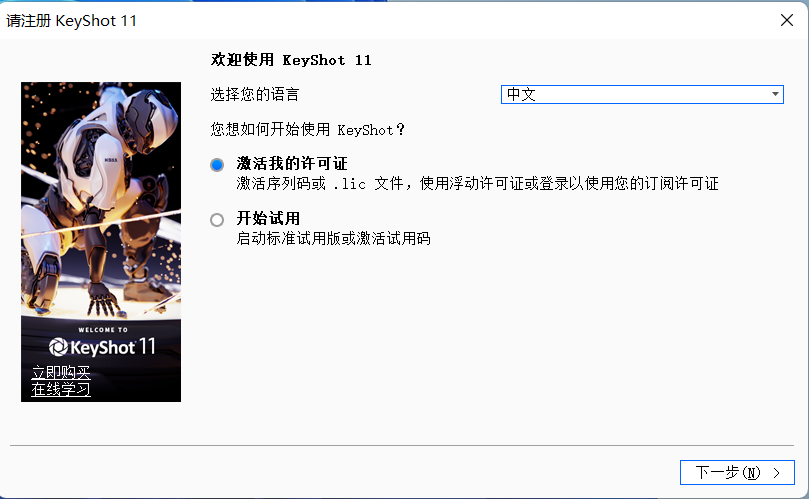
勾选下图所示的“我有订阅”,点击“下一步”。
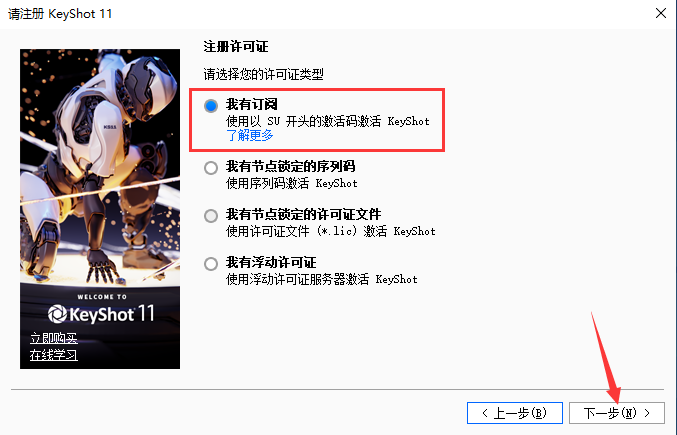
会提示用您的KeyShot Cloud账户进行登录才能激活KeyShot许可证,登录流程将跳转至浏览器,点击“登录”。
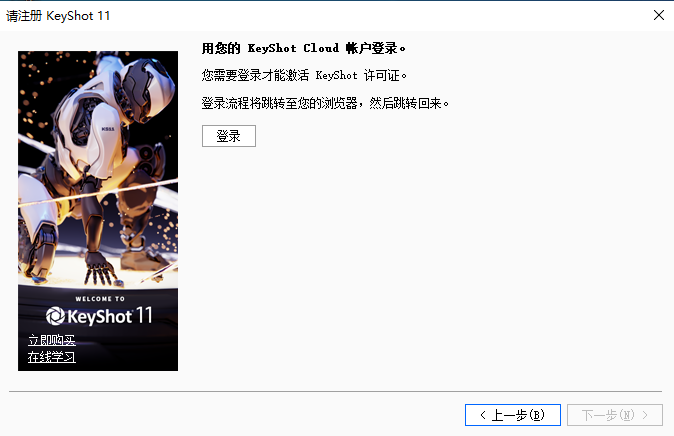
浏览器将打开下图所示页面,如果您已有KeyShot Cloud账户直接按提示输入邮箱、密码,登录即可。没有账户,则点击下方的“登记”,注册KeyShot Cloud账户。
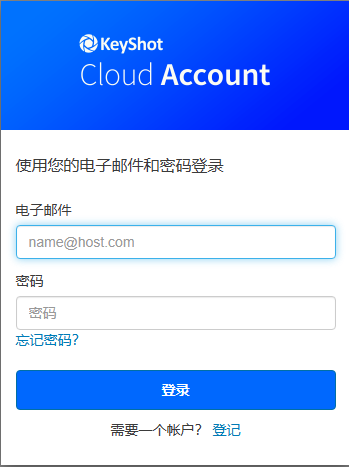
按提示输入对应信息,注意下方的密码要求,最后点击“登记”提交信息。

会向你刚刚登记的邮箱发送邮件验证码。
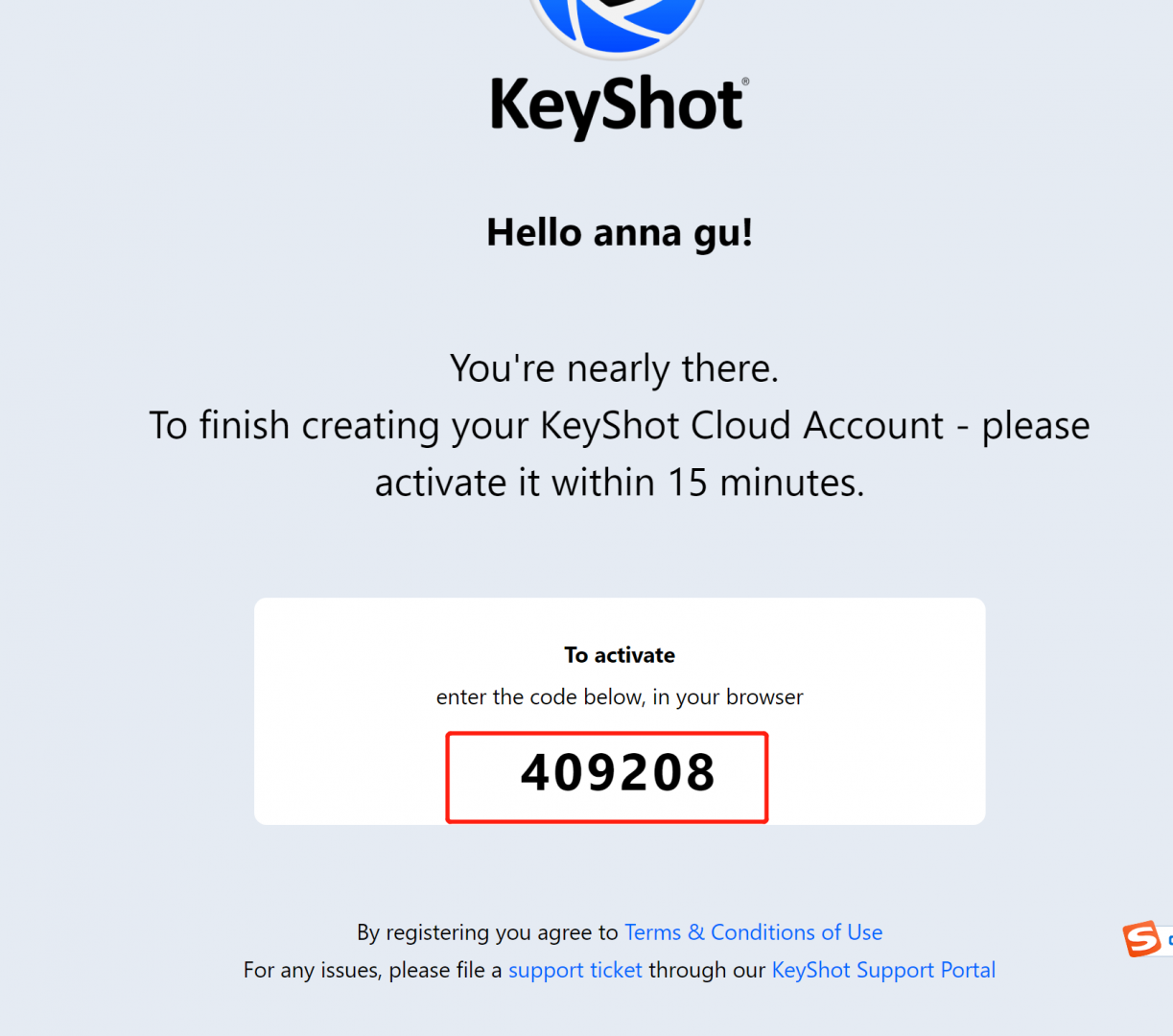
将邮件中的验证码输入,点击“确认账户”。
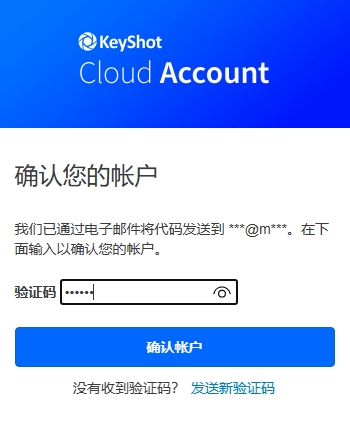
账户确认后会提示您已登录KeyShot,打开KeyShot应用程序以开始渲染,您可以关闭此页面。回到KeyShot 软件。
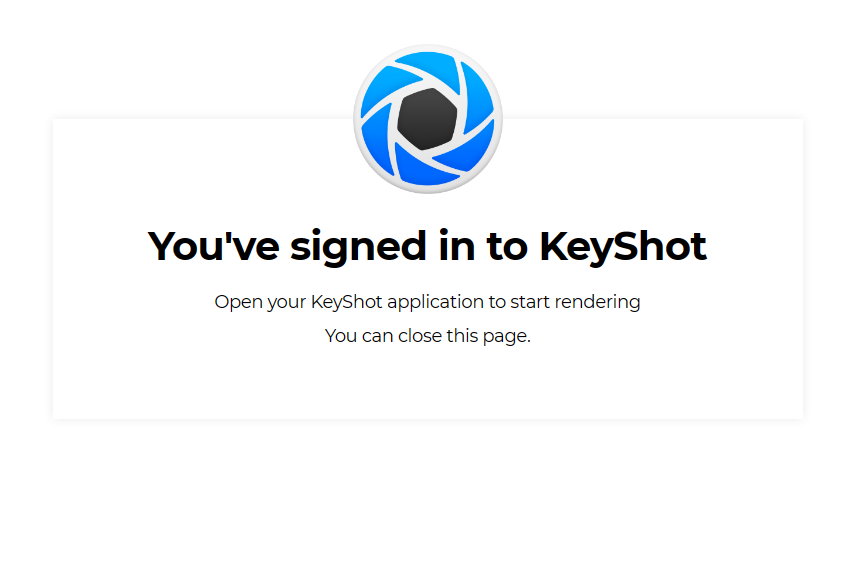
登录订单中心,复制您购买的注册码,并点击“下一步”进行激活。
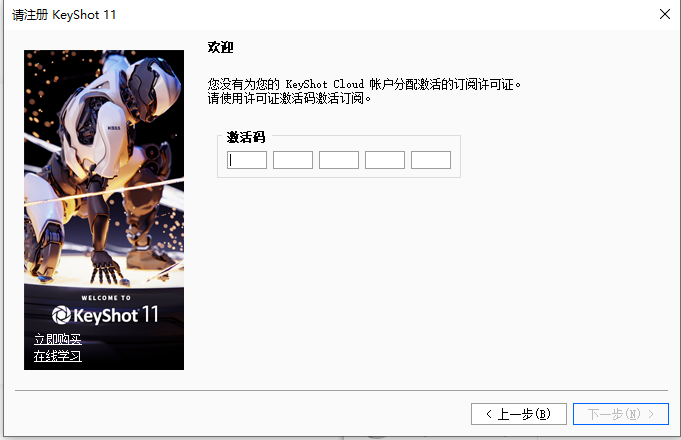
3.2 试用
在该界面中选择左侧的“尝试 KeyShot”。
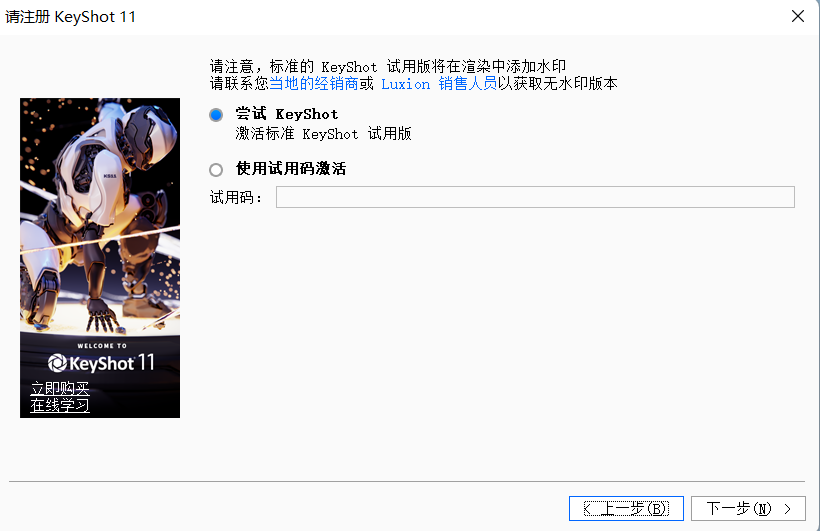
在注册界面填入您的基础信息,并点击下一步,即可获取试用资格,之后我们可以看到试用版许可证的简单信息,以及试用时间。
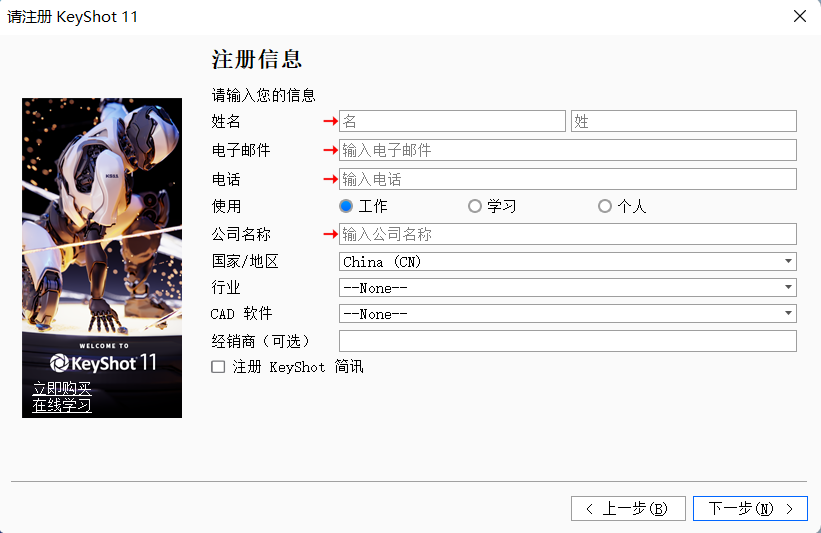
四、换机/转移keyShot许可证至另外一台新电脑上
大多数KeyShot许可证都被编码为只能在一台计算机上工作。这样可以防止许可证文件在其他计算机上复制和使用。话虽如此,有时我们可能需要在另一台计算机上使用KeyShot,或者更换了新的电脑进行工作。这时我们可以先在原计算机上停用许可证,以便将其安装到新计算机上。
注意:在停用许可证之前,请确保您已备份了KeyShot的注册码(序列号)。我们可以通过单击“帮助”,然后单击“显示许可证信息”以查看注册码(序列号)并复制备份至本地。
4.1 从主计算机上停用许可证:
启动KeyShot并选择“帮助”标签选择“在此计算机上停用许可证”
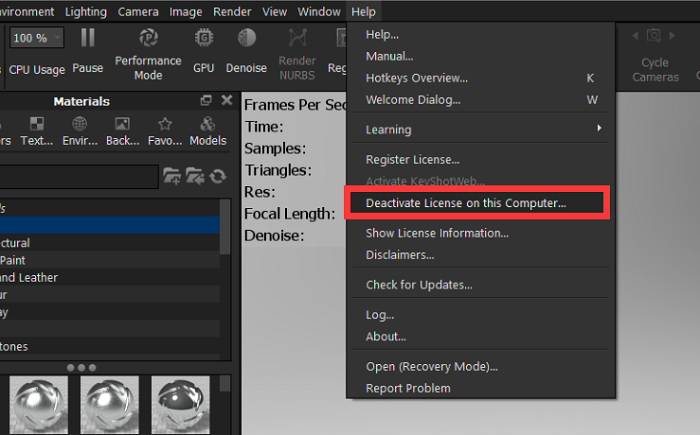
将出现一个弹出窗口,询问您是否要停用计算机上的许可证点击“确定”将会出现一个弹出通知,确认许可证已被停用
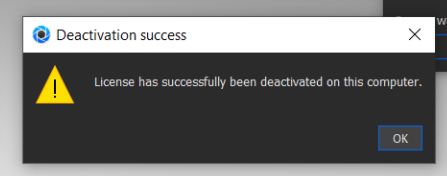
如果您没有收到通知,请尝试再次停用许可证。
现在许可证已被停用,您可以使用序列号在所需的任何计算机上激活KeyShot。
4.2 在新电脑上重新激活许可证:
在新机器上启动KeyShot点击“帮助”,然后点击“注册许可”输入必要的信息以及您的序列号以激活许可证
最后,如果您无法正常激活许可证,请单击“保存请求文件”。将该文件作为附件发送至support@luxion.com。
代表将为您创建一个许可证,以直接安装到KeyShot。
展开阅读全文
︾